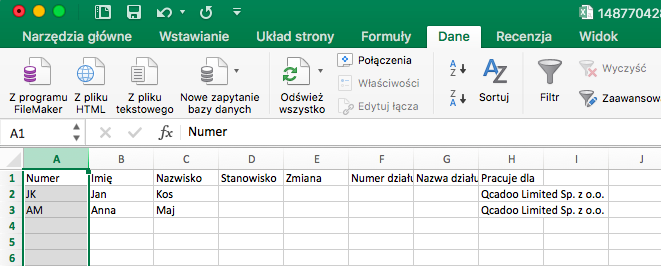Zdajemy sobie sprawę, że czasami będziesz musiał dostarczyć dane z qcadoo szefowi, albo księgowej, albo nawet klientowi. Często nie mają oni dostęp do qcadoo. Najlepszą opcją jest wówczas wygenerowanie raportu. Niemal każda lista w qcadoo ma podpięte opcje eksportu danych do PDF lub CSV. Dzięki temu dane widoczne w tabeli (odpowiednio przez Ciebie przefiltrowane) szybko znajdą się w PDF-ie lub w Excelu.
Eksport danych
Eksport danych zostanie omówiony na liście produktów.
Aby przerzucić listę produktów do PDFa lub CSV wystarczy wejść w Podstawowe > Produkt i kliknąć przycisk  Zapisz jako PDF lub Zapisz jako CSV. I tyle - powinien pobrać się plik, z wyeksportowanymi danymi.
Zapisz jako PDF lub Zapisz jako CSV. I tyle - powinien pobrać się plik, z wyeksportowanymi danymi.
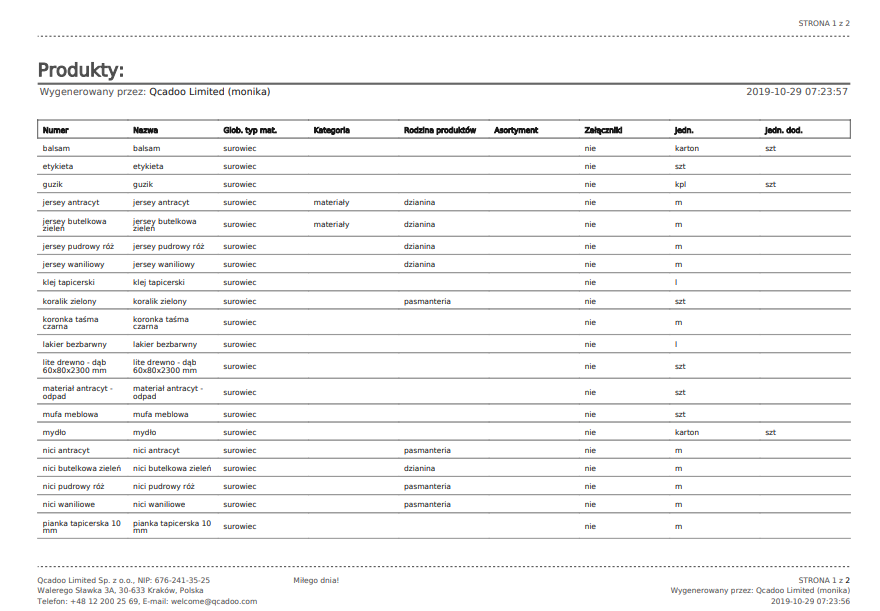
Wyeksportować możesz wszystkie kolumny dostępne w tabeli, albo tylko kolumny widoczne. Decydują o tym parametry Eksport do PDF tylko widocznych na ekranie kolumn i Eksport do CSV tylko widocznych na ekranie kolumn w Parametry > Parametry ogólne > zakładka Raport.
Plik CSV warto otworzyć w Excelu. Aby poprawnie się wyświetlił przejdź krok po kroku poniższą instrukcję.
Otwarcie pliku CSV w Excelu
Pobrany plik otwieramy w Excelu - początkowo będzie wyglądał tak:
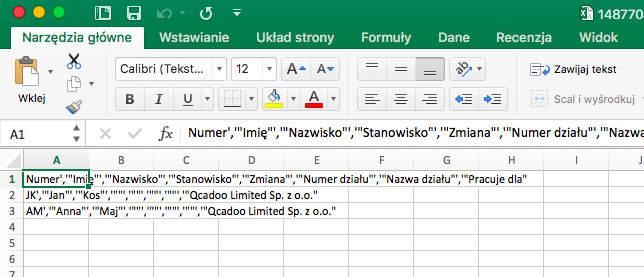
Zaznacz całą pierwszą kolumnę (klikając w nagłówek kolumny A) i Dane > Tekst jako kolumny:
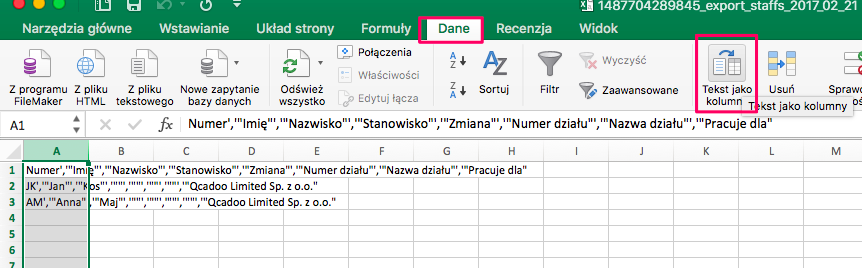
Otworzy się kreator tekstu na kolumny. Ustaw najpierw: Rozdzielany:
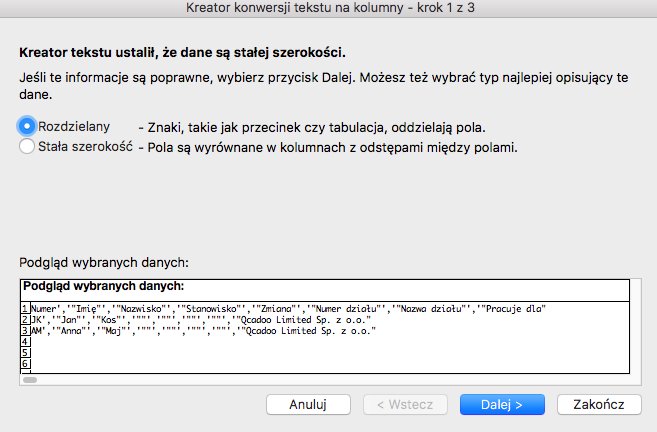
kliknij Dalej. W następnym oknie wprowadź następujące ograniczniki:
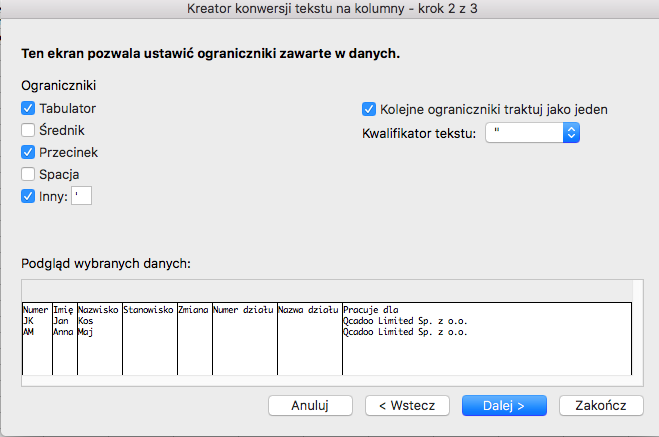
I znowu kliknij Dalej. W ostatnim kroku ustaw:
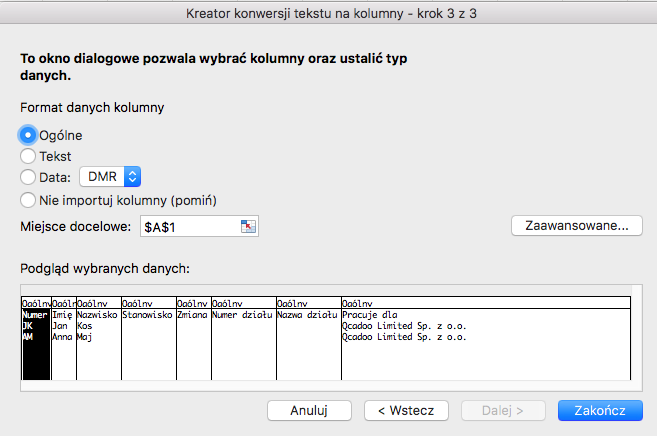
i kliknij Zakończ.
Jeśli chcemy ustawić format tekstowy w kolumnie (np. po to, by numer produkt 00123 nie miał uciętych początkowych zer), to zaznacz kolumnę w tabeli Podgląd wybranych danych i wybierz Format danych kolumny = tekst.
Dane w Excelu wyglądają teraz następująco: